哈喽,又见面了。
不知不觉,深度体验奥地利Blueskyy National Academy of Arts的Adobe正版教育订阅已经四个月了,忍不住想和大家分享下我的感受。
首先,Firefly积分真的给足了诚意,1500点,这应该是我见过最大方的版本了。其次,一个账号支持4台设备,虽然我设备不多,但这个额度足够自由。最让我安心的是订阅的透明度和稳定性:学校的ITPro服务网站能随时查询订阅状态,心里特别踏实,完全不用担心“掉线”问题。目前我们学校这辆“大车”已经有1840多位用户,快半年了,稳如磐石,据说还有专门的订阅修复链接。
当然,我知道大家最关心的是如何“上车”。答案是:车门已经焊死啦(开个玩笑)。不过,我可以分享一点经验:对稳定正版教育订阅感兴趣的朋友,可以多留意一下英国University of Marist这类学校。我身边有朋友在用,体验和我这个差不多,同样可以在学校官网查到订阅信息。我个人的观察是,那些有EU-IVY(欧洲常青藤联盟)认证的学校,提供的福利似乎都格外优厚。
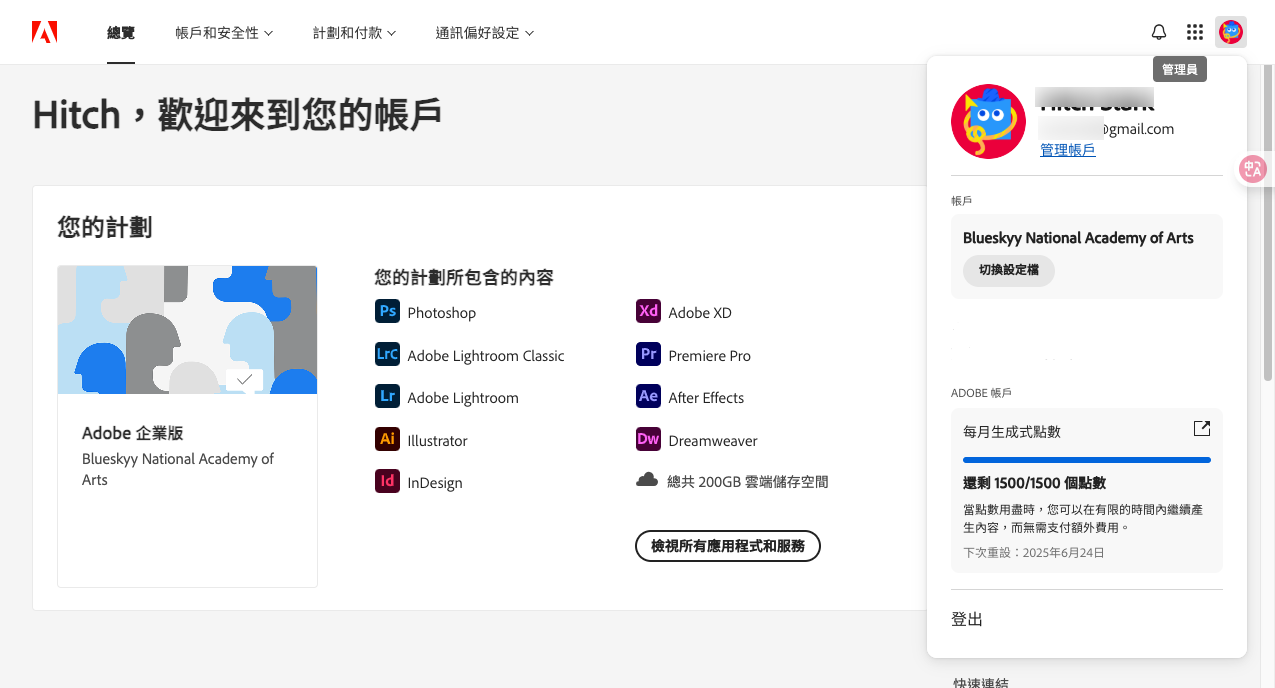
好了,炫耀(划掉)完毕,接下来进入正题。作为一名每天与Adobe全家桶“相爱相杀”的设计师,我积累了不少独门秘籍。今天,就和大家分享5个我私藏的、看似冷门但极其高效的Adobe软件技巧。这些技巧源自于我多年项目经验的积累,也参考了全球一些顶尖设计师的工作流,希望能为你打开新的效率之门。
技巧一:Photoshop“条件动作”——让重复性工作自动化到极致
对于设计师而言,批量处理图片是家常便饭,例如调整尺寸、添加水印、统一色调等。大多数人会使用Photoshop的“动作”(Actions)功能来录制并回放一系列操作。但你是否遇到过这样的情况:一个文件夹里既有横图也有竖图,你需要根据不同的画幅应用不同的裁剪或缩放规则?常规的“动作”就显得力不从心了。这时,“条件动作”(Conditional Actions)就该登场了。
这个功能隐藏得比较深,却能让你的自动化流程提升一个维度,实现真正意义上的“智能处理”。
操作步骤:
- 打开“动作”面板:在Photoshop顶部菜单栏选择
窗口>动作。 - 创建新动作:点击动作面板下方文件夹图标,创建一个新的动作组,例如命名为“智能图像处理”。然后点击旁边的“创建新动作”图标,命名为“横竖图自适应调整”。
- 插入条件:在开始录制具体操作前,点击动作面板右上角的汉堡菜单,选择
插入条件。 - 设置条件:在弹出的对话框中,你可以设置触发动作的“条件”(If)。这里的关键在于
文档是下拉菜单,你可以选择横版或竖版作为判断依据。例如,我们先选择如果 文档是 横版。 - 录制“If”动作:设置好条件后,Photoshop会进入条件录制状态。现在,你可以开始录制针对横版图片的操作,比如
图像大小调整为宽度1920像素,或者应用一个特定的滤镜、添加位于底部的横向水印等。完成这些操作后,点击动作面板的“停止”按钮。 - 设置“Else”动作:再次点击汉堡菜单,选择
插入条件。这次,系统会自动提示你是否要为上一个“If”条件添加一个“Else”(否则)分支。选择是。这意味着,当上一个条件(横版)不成立时,即图片为竖版时,将执行接下来录制的操作。 - 录制“Else”动作:现在,录制针对竖版图片的操作。例如,将
图像大小调整为高度1080像素,并添加一个适合竖构图的水印。完成后,再次停止录制。 - 应用条件动作:现在,这个名为“横竖图自适应调整”的动作就完成了。你可以通过
文件>自动>批处理,选择这个动作来处理整个文件夹的图片。Photoshop会自动判断每一张图是横版还是竖版,并精确执行你设定的相应操作流程。
这个技巧的强大之处在于,它将逻辑判断融入了自动化流程,尤其适合处理大量规格不一的素材,能为你节省数小时的枯燥劳动。
技巧二:Illustrator“动态符号”与“9切片缩放”——创建响应式UI组件
在UI/UX设计中,我们经常需要创建按钮、卡片等可复用组件。当这些组件需要应用到不同尺寸的场景时,如果只是简单粗暴地等比缩放,往往会导致圆角、边框、图标等元素的比例失真。Illustrator的“动态符号”(Dynamic Symbols)结合“9切片缩放”(9-Slice Scaling)功能,可以完美解决这个问题,让你的矢量组件像CSS中的 border-image 一样智能。
操作步骤:
- 创建基础组件:首先,在Illustrator中绘制你的UI组件,例如一个带有圆角、边框和内部图标的按钮。确保所有元素都已设计完成。
- 转换为符号:选中你创建的整个按钮,打开
窗口>符号面板。将选中的图形拖入符号面板,在弹出的“符号选项”对话框中,将导出类型设置为动态符号。这一点至关重要。给符号命名,例如“响应式按钮”,然后点击“确定”。 - 启用9切片缩放:在符号面板中,双击你刚刚创建的“响应式按钮”符号,进入符号编辑模式。你会看到画布上你的按钮周围出现了一个虚线框。
- 编辑切片参考线:在Illustrator的顶部控制栏或者右侧的“属性”面板中,你会看到一个
9切片缩放的图标(一个九宫格)。点击它,你的按钮上会出现四条蓝色的虚线参考线,将组件分割成了九个区域。 - 调整参考线位置:这四条参考线定义了缩放时哪些部分会被拉伸,哪些部分保持不变。用鼠标拖动这四条线,将它们放置在按钮的四个圆角内侧。这样一来,四个角(左上、右上、左下、右下)的区域在缩放时将保持原始尺寸和形状,保证了圆角不变形。而上下两条水平线之间的中间区域将进行垂直拉伸,左右两条垂直线之间的中间区域将进行水平拉伸。中心的区域则会进行双向拉伸。
- 退出编辑模式:调整好参考线后,按
Esc键或双击画板空白处,退出符号编辑模式。 - 测试响应式效果:现在,从符号面板中将“响应式按钮”拖拽到画板上创建实例。尝试使用选择工具拖拽实例的边框进行缩放,你会惊奇地发现,无论你如何拉伸这个按钮,它的圆角和边框粗细始终保持完美,只有中间部分被拉长了。如果你在符号中加入了图标,确保图标位于九宫格的中心区域,这样它会随着缩放保持居中。
这个技巧是现代UI/UX设计师的必备技能,它能让你的设计稿更加规范、灵活,与前端开发的逻辑保持高度一致。
技巧三:Premiere Pro“主剪辑效果”——全局调整同源素材
在视频剪辑中,我们常常会将同一段视频素材(例如,一段采访、一个空镜头)在时间线上多次使用。如果后期需要对这段素材进行统一的调色或效果处理,传统的做法是逐个调整每一个剪辑片段,或者使用调整图层。但调整图层会影响其下方轨道的所有内容,不够精确。而“主剪辑效果”(Source Clip Effects)则提供了一种更优雅、更高效的解决方案。
操作步骤:
- 定位主剪辑:在你的时间线(Timeline)上,右键点击任何一个你想要修改的剪辑片段,在弹出的菜单中选择
在项目中显示(Reveal in Project)。这会立即在“项目”面板中高亮显示该剪辑的源文件(主剪辑)。 - 应用效果到主剪辑:确保“项目”面板中的主剪辑处于选中状态。然后打开
窗口>效果控件(Effect Controls)面板。此时,你会发现效果控件面板的标签页显示的是主剪辑的文件名,而不是时间线上的片段名。 - 添加和调整效果:像平常一样,从“效果”面板中拖拽你想要的效果(例如
Lumetri Color)到效果控件面板中。然后对参数进行调整,比如校正色彩、锐化、添加暗角等。 - 全局生效:完成调整后,你会发现一个神奇的现象:时间线上所有源自这个主剪辑的片段,无论它们被剪成了多少段、分布在何处,都自动应用了你刚才添加的效果。每个片段的左下角会出现一个红色的下划线,标记它应用了主剪辑效果。
- 独立修改:如果你希望某个特定的片段不受主剪辑效果的影响,或者想在主效果的基础上再做微调,只需选中该片段,在它的“效果控件”面板中取消或修改相应效果即可。这不会影响到主剪辑和其他片段。
这个技巧极大地简化了对同源素材的统一管理,特别是在纪录片、访谈或Vlog等需要反复使用某些核心画面的项目中,能确保视觉风格的一致性,并节省大量的重复性劳动。
技巧四:After Effects“主属性”——在AE中创建自己的MOGRT模板
很多人都知道可以在Premiere Pro中使用动态图形模板(MOGRT),这些模板通常是在After Effects中制作的。但如何在AE中高效地创建这些模板,尤其是如何将复杂的属性打包成简洁的控制器?“主属性”(Master Properties)就是答案。它能让你将一个合成(Composition)中的任意图层属性“提取”到父合成的层级上,变成类似效果控件的滑块和复选框,极大简化了模板的复杂性。
操作步骤:
- 创建基础动画合成:首先,在After Effects中创建一个合成,比如一个包含文字、形状和动画的“标题动画”合成。
- 打开“基本图形”面板:打开
窗口>基本图形(Essential Graphics)面板。 - 打包关键属性:这是核心步骤。展开“标题动画”合成中的各个图层,找到你希望在最终模板中可以控制的属性。例如,文字图层的
源文本(Source Text)、填充颜色(Fill Color),形状图层的大小(Size)、颜色(Color),或者控制动画速度的滑块控制器的值。 - 拖拽属性到面板:将这些属性逐一用鼠标左键拖拽到“基本图形”面板中。你可以为每个拖入的属性重命名,使其更易于理解,例如将“源文本”命名为“主标题文本”。
- 创建父合成:现在,创建一个新的、更高层级的合成,我们称之为“最终场景”。
- 嵌套并提取主属性:将你刚刚设置好的“标题动画”合成拖拽到“最终场景”合成中,使其成为一个图层。选中这个“标题动画”图层,在图层属性中,你会看到一个新的属性组,叫做
主属性(Master Properties)。展开它,你会看到你在“基本图形”面板中打包的所有属性都整齐地排列在这里,变成了可以直接控制的滑块、颜色选择器和文本框。 - 导出为MOGRT:现在,你可以继续在“最终场景”合成中完善你的设计,并将“基本图形”面板中的
主属性导出为MOGRT文件,供Premiere Pro使用。或者,你可以在AE项目内部直接复用这个“标题动画”合成,每次只需要在“主属性”中修改参数,就能快速生成不同版本的标题,而无需进入复杂的子合成内部去修改。
通过“主属性”,你可以构建出结构清晰、易于修改和复用的高级动画模板,这无论是对于个人项目还是团队协作,都是一个巨大的效率飞跃。
技巧五:Adobe Dimension“匹配图像”——三维场景与背景的无缝融合
Adobe Dimension是一款非常适合设计师使用的三维可视化工具,它能让你快速将3D模型与2D背景图片融合,常用于产品包装展示、品牌场景模拟等。要让3D模型看起来像是真实存在于背景照片中,最关键的一步是让光照、透视和相机参数完全匹配。“匹配图像”(Match Image)功能可以一键完成这个复杂的过程。
操作步骤:
- 导入背景图片:启动Dimension后,在右侧的“属性”面板中,找到
环境部分。点击背景旁边的颜色方块,选择图像,然后导入一张你希望用作场景背景的高质量照片。 - 导入3D模型:从左侧的“资源”面板中拖入一个或多个3D模型到场景中。
- 启动智能匹配:选中左侧工具栏上方的
选择并移动工具。在右侧“动作”面板中,你会看到一个非常醒目的按钮——匹配图像(Match Image)。 - 一键匹配:点击这个按钮。Dimension会弹出一个对话框,让你选择你想要匹配的功能:
- 匹配相机透视:Dimension会分析背景图片的透视线,并自动调整3D场景的相机,使其焦距、位置和角度与照片拍摄时完全一致。
- 匹配环境光:它会分析图片中的光照信息(例如太阳的位置、天空的颜色、环境反光),并自动生成一个匹配的360度环境光(IBL),让你的3D模型能够接收到与背景一致的光照和反射。
- 匹配画布尺寸:它会根据背景图的宽高比调整画布尺寸。
- 创建光源:勾选此项,Dimension还会根据图片中最亮的光源(如太阳、灯泡)自动在场景中创建对应的3D灯光。
- 确认并微调:通常情况下,全部勾选即可。点击“确定”后,稍等片刻,你会看到场景中的3D模型瞬间“融入”了背景图片中,透视对了,光影也对了。之后,你只需要对模型的位置和大小进行一些微调,就能获得非常逼真的合成效果。
这个功能背后是Adobe Sensei强大的AI能力,它将过去需要数小时手动调节的专业三维渲染流程,简化成了一次点击。对于需要快速产出高质量产品展示图的设计师来说,这绝对是颠覆性的效率工具。





















 被折叠的 条评论
为什么被折叠?
被折叠的 条评论
为什么被折叠?








